SharePoint og Teams: alle mulige integrasjoner
Du vet sikkert at alle verktøyene i Microsoft 365-pakken nå er uunnværlige for ethvert digitalt arbeidsmiljø med respekt for seg selv. Men vet du hvordan du kan integrere dem for å øke produktiviteten enda mer?
I denne artikkelen skal vi se nærmere på hvordan du kan integrere SharePoint med Microsoft Teams. Vi skal se nærmere på hvordan du integrerer et SharePoint-nettsted med en Teams-gruppe, hvordan du bygger inn en SharePoint-liste i Teams-appen, og hvordan du kan gjøre integrasjonen mellom SharePoint og Teams smidigere ved hjelp av tilpassede automatiseringer.
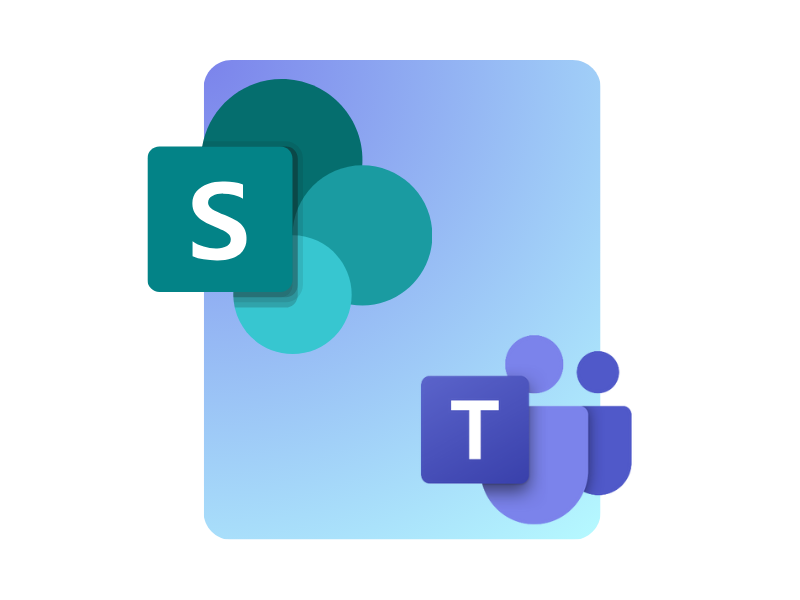
Hva du finner i denne artikkelen
- SharePoint vs Teams: to sider av samme sak?
- Slik oppretter du et SharePoint-nettsted med Teams
- Integrering av SharePoint med Teams: Slik legger du til SharePoint-lister i Teams-appen
- Integrering av SharePoint med Teams: Slik automatiserer du prosesser
- Slik får du tilgang til SharePoint Online-nettsteder fra Microsoft Teams-appen
SharePoint vs Teams: to sider av samme sak?
Microsoft tilbyr en rekke verktøy som er utviklet for å forenkle de daglige aktivitetene i en organisasjon. I Microsoft 365-pakken spiller SharePoint Online og Microsoft Teams en sentral rolle når det gjelder å legge til rette for bedre kommunikasjon og samarbeid mellom kolleger.
SharePoint gjør det mulig å opprette moderne nettsteder, detaljert innholds- og dokumenthåndtering og digitalisering av bedriftsarkiver med spesifikk funksjonalitet for hvert trinn i et dokuments livssyklus (utarbeidelse, redigering, godkjenning, distribusjon og arkivering).
Microsoft Teams trenger ingen introduksjon: Du har helt sikkert en eller annen gang hatt anledning til å bruke flaggskipappen for forretningskommunikasjon. Med sine møter, videosamtaler og chat er det umulig å ikke ha de to små blå mennene med den umiskjennelige lille firkanten med en hvit T foran øynene.
Det er imidlertid ikke få som forveksler bruksområdene til disse to plattformene, nettopp på grunn av funksjonene de tilbyr for å forenkle kommunikasjon og samarbeid i sanntid. Her er en tabell som kort oppsummerer når du trenger å bruke SharePoint og Microsoft Teams.
| Bruksområder | SharePoint Online | Microsoft Teams |
| Arkivering og administrasjon av forretningsdokumenter | Lagre, organisere og administrere dokumenter i strukturerte biblioteker med versjonskontroll og detaljerte tillatelser. | Dele dokumenter og informasjon raskt, og samarbeide i sanntid med andre brukere via chat eller i et møte. |
| Prosjektadministrasjon | For prosjekter som krever strukturert dokumentasjon som kun er tilgjengelig og redigerbar for medlemmer av et team, med detaljert sporing av endringer. | For samarbeid i sanntid, oppgavehåndtering gjennom integrerte apper som Microsoft Planner og kontinuerlig kommunikasjon gjennom chat og videosamtaler. |
| Automatisering av prosesser | For å implementere komplekse arbeidsflyter som automatiserer repeterende oppgaver, for eksempel godkjenning av dokumenter som skal inkluderes i et dokumentbibliotek. | Integrere enkle arbeidsflyter ved å automatisere oppgaver som å sende varsler. Mulighetene for automatisering er færre enn i SharePoint. |
| Administrasjon av tillatelser | Få tilgang til detaljert sikkerhets- og rettighetsstyring som regulerer tilgangen til bedriftens nettsteder, biblioteker og individuelle dokumenter. | For å administrere tillatelser på team- og kanalnivå, men med mindre detaljeringsgrad enn i SharePoint. |
| Publisering av nyheter | For å publisere kommunikasjon og oppdateringer gjennom innholdssider og nyhetsinnlegg, målrettet for å nå spesifikke brukergrupper eller hele organisasjonen. | Det er ikke den beste måten å publisere nyheter på; Teams er mer rettet mot diskusjon og rask kommunikasjon mellom teammedlemmer. |
På den ene siden har vi altså en plattform som gjør det mulig å skape målrettet innhold for bedriftens målgrupper, og på den andre siden har vi den ideelle appen for samarbeid med kolleger i sanntid.
På den ene siden gjør Teams det mulig å opprette dynamiske arbeidsgrupper, og på den andre siden er SharePoint administrasjonssenteret der vi kan administrere tilgangstillatelser og lagre delte dokumenter på en sikker, enkel og velorganisert måte.
Men hva skjer når disse to applikasjonene integreres? La oss finne ut av det sammen.
Hva er intranet.ai?
intranet.ai er et brukervennlig intranett for bedrifter, utviklet for å redusere kostnader og implementeringstid, og dermed skape et moderne digitalt arbeidsmiljø preget av samarbeid:
- startpris på 3 950 €/år for et komplett intranett
- 50+ applikasjoner, inkludert avansert søk, dokumenthåndteringssystem og FAQ-sider
- integrert med SharePoint Online og Microsoft 365

Slik oppretter du et SharePoint-nettsted med Teams
Den første typen integrasjon mellom SharePoint og Teams involverer grupper og teamområder.
En Microsoft Teams-gruppe er et samarbeidsområde som faktisk er koblet til ett eller flere SharePoint-nettsteder. Vi snakker spesifikt om teamområder.
Det betyr at når en Teams-gruppe opprettes, opprettes det automatisk et teamområde på SharePoint. Her lagres og lagres alle filene som deles i den koblede Teams-gruppen.
Men det er ikke alt.
Hver Microsoft Teams-gruppe kan deles inn i kanaler, som ikke er noe annet enn mindre grupper innenfor en hovedgruppe. Markedsføringsgruppen kan for eksempel ha behov for kanaler som er dedikert til bestemte produkter eller arrangementer, slik at medlemmene kan koordinere aktivitetene sine bedre.
Det finnes imidlertid ikke bare én kanaltype i Microsoft Teams, men tre. Og hver av disse typene tilsvarer en annen forbindelse med SharePoint:
- Standardkanal = en mappe med delte filer opprettes i SharePoint-området som erkoblet tilhovedgruppen.
- Privat kanal = det opprettes et nytt SharePoint-område som er helt uavhengig av området som er koblet til hovedgruppen.
- Delt kanal = det opprettes et frittstående SharePoint-område, på samme måte som for private kanaler.
På denne måten får hver gruppe og kanal sitt eget samarbeidsområde i SharePoint Online, slik at de kan lagre, lagre og samarbeide om prosjektdokumenter uten å miste dem i den generelle kommunikasjonsflyten.
Du lurer kanskje på om det er mulig å operere i motsatt retning, det vil si om det er mulig å opprette en gruppe på Teams fra SharePoint. Svaret er ja, MEN.
Det er enkelt. Men ikke automatisk.
For å opprette en gruppe i Microsoft Teams med de samme personene som du deler et teamnettsted med på SharePoint, må du bruke kommandoen "Legg til Microsoft Teams" nederst til venstre på startsiden til SharePoint-nettstedet.
Hvis det umiskjennelige Teams-ikonet dukker opp i navigasjonsfeltet på SharePoint-nettstedet ditt, så er det det: det ikonet er en rask tilgang til den aktuelle gruppen i Microsoft Teams-appen.
Integrering av SharePoint med Teams:
Slik legger du til SharePoint-lister i Teams-appen
I Microsoft-universet er en liste en samling av data som hjelper deg med å organisere et bredt spekter av informasjon på en fleksibel måte. En liste består alltid av to elementer:
- Kolonner, som inneholder metadata.
- Rader, som inneholder verdiene knyttet til metadataene som er lagt inn.
Metadata brukes til å gruppere, kategorisere og spore informasjon som er av interesse for oss.
La oss ta et eksempel med en kontaktliste.
I hver rad finner vi navnene på personer som er av interesse for oss, for eksempel de som er involvert i et initiativ eller et prosjekt. I hver kolonne finner vi imidlertid metadata, for eksempel selskapet der kontaktene som er lagt til i listen, jobber, eller hvilken rolle de har.
I tillegg er det mulig å knytte filer som regneark eller dokumenter til hvert element i en liste for å gi ytterligere detaljer.
SharePoint fra Microsoft 365 har spesifikke funksjoner som gjør det til en ideell plattform for innsamling og katalogisering av alle typer data. Blant disse funksjonene finner vi muligheten til å opprette lister og dokumentbiblioteker.
Spesielt kan SharePoint-webdeler konfigureres til å legge til lister som kontakter, men også kunngjøringer, prosjektoppgaver, hurtigkoblinger og mer til intranettsider eller til et gitt teamnettsted.
Men det vi er interessert i i dag, er muligheten til å sette inn lister som faner i Microsoft Teams. Faktisk kan vi legge til en liste, et dokumentbibliotek og til og med en SharePoint-side som en hurtiglenke i Teams-appen.
For å gjøre dette klikker du ganske enkelt på "+" i den øverste navigasjonsfanen, velger SharePoint og velger elementet som skal settes inn.
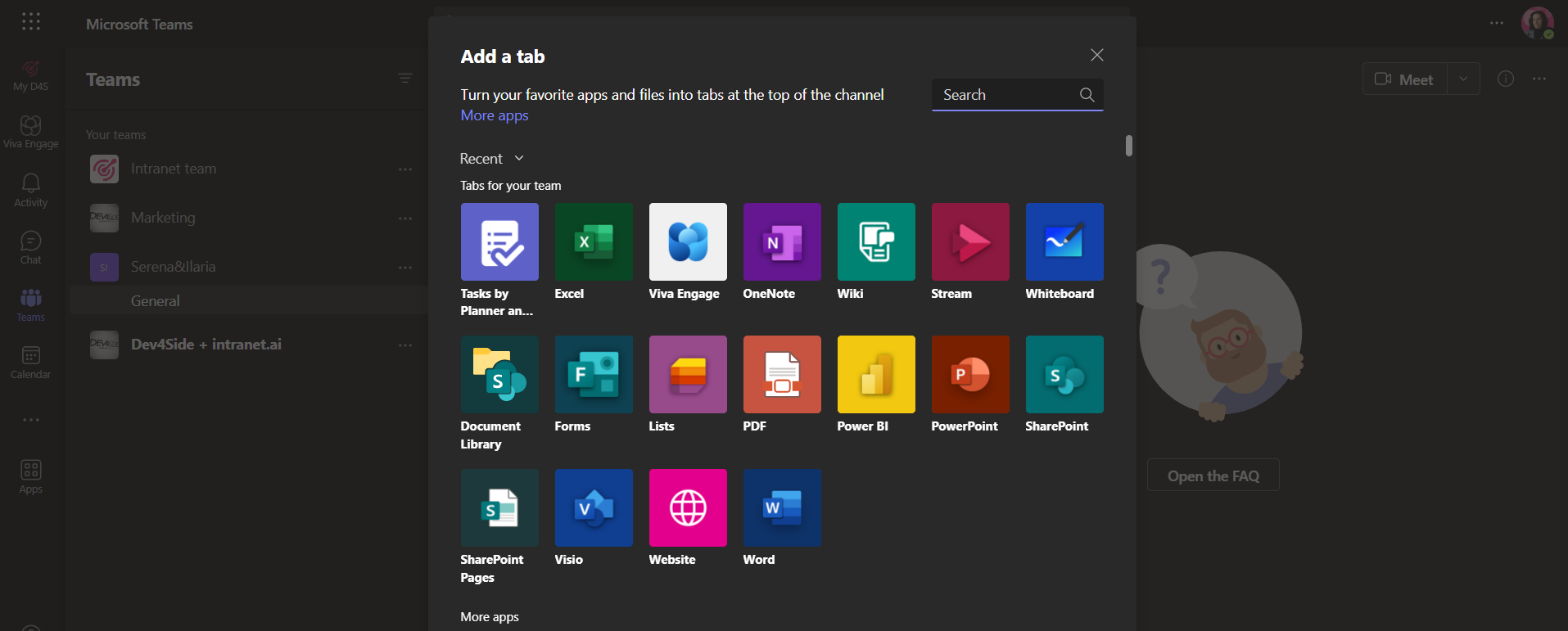
Legg til en ny fane i en Teams-gruppe
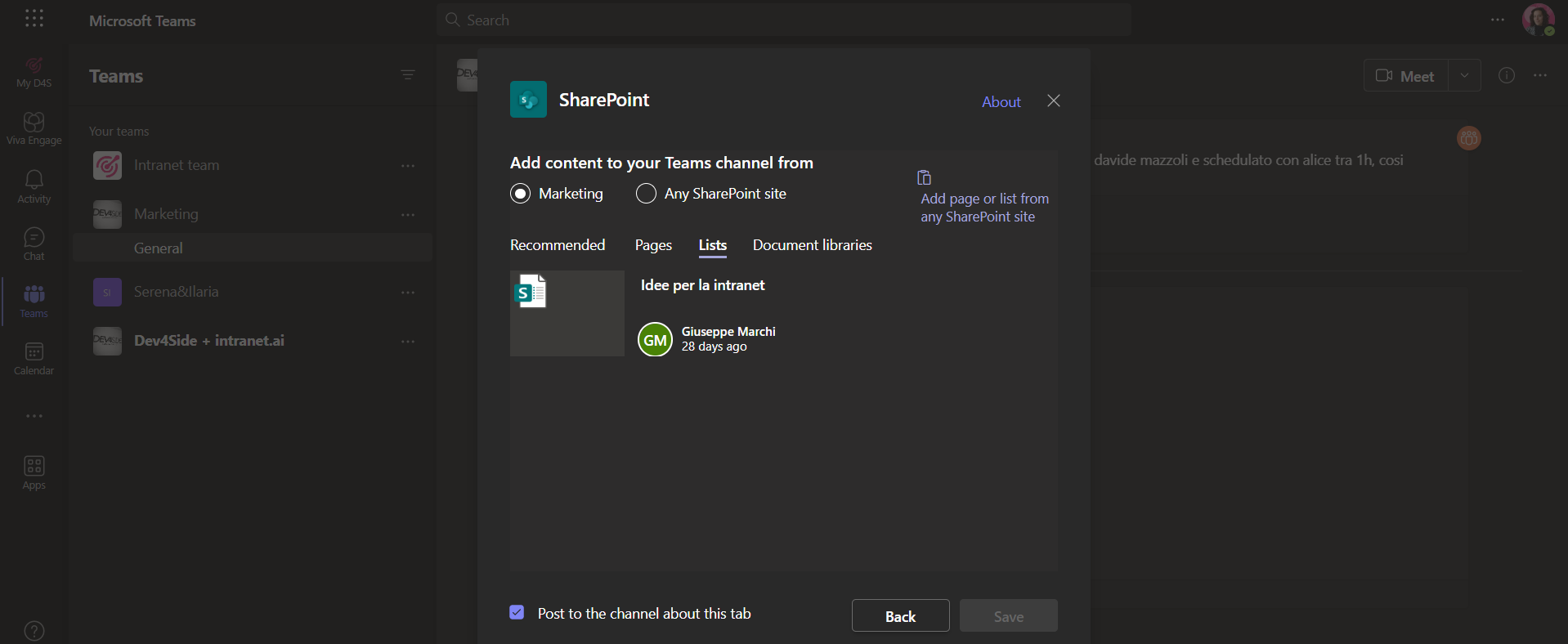
Legg til en SharePoint-liste eller dokumentbibliotek som en fane i Teams
Det er viktig at vi kan integrere en liste fra teamnettstedet som er knyttet til Teams-gruppen vår, eller en liste fra et hvilket som helst annet SharePoint-nettsted som vi har tilgang til.
På denne måten kan vi raskt få tilgang til nyttig innhold, for eksempel intranettsider (SharePoint-kommunikasjonsnettstedet som henvender seg til hele organisasjonen).
Til slutt gjør integrasjonen mellom Microsoft 365-verktøyene at vi kan redigere SharePoint-lister og -sider direkte fra Teams. Her får vi altså de typiske sanntidskommunikasjonsfunksjonene for SharePoint Online-innholdshåndtering.
Ikke dårlig for teamarbeid, ikke sant?
Som en avslutning på dette kapittelet anbefaler vi at du leser vår artikkel om Microsoft Lists.
Dette er en Microsoft 365-applikasjon som utvider funksjonaliteten for oppretting av SharePoint-lister og styrker integrasjonen med Microsoft Teams. Les artikkelen for å finne ut hvordan SharePoint Online-lister har utviklet seg, og hvordan du kan bruke denne nye løsningen til å forbedre samarbeidet med kolleger enda mer.
Integrering av SharePoint med Teams:
Slik automatiserer du prosesser
Power Automate. Et av de mest populære verktøyene for bedrifter over hele verden, sammen med Microsoft Excel. Men hva gjør det egentlig?
Kort fortalt prøver det å oppnå det samme målet som alle Microsoft-applikasjoner, nemlig å forenkle arbeidet vårt, og det gjør det ved å opprette arbeidsflyter i lavkodemodus. Dette betyr at alle brukere kan bygge og implementere automatisering uten å ha ferdigheter i å skrive kode.
Power Automate-arbeidsflyter er nyttige for å effektivisere prosesser med lav verdi, for eksempel å sende en e-post til en kollega hver gang et dokument er godkjent.
Den tredje integrasjonen mellom SharePoint og Teams involverer Power Automate-automatiseringer.
Bruksområdene kan være uendelig mange, men la oss tenke tilbake på eksempelet fra nettopp: prosessen med å godkjenne et dokument. Slik utvikler godkjenningsprosessen seg når den håndteres av en Power Automate-flyt som kobler sammen SharePoint-biblioteker med Teams-grupper i bedriften:
- Velg en fil fra et SharePoint-nettsted.
- Start godkjenningen med Approvalsapp. I skjemaet som sendes inn, kan vi legge inn relevante data om filen og angi listen over personer som skal godkjenne den. Deretter sender Power Automate en varslingsmelding i Teams-gruppene som er involvert iprosessen.
- Hvis filen er godkjent, blir statusen "Godkjent" automatisk satt i SharePoint-biblioteket derdokumentet er lagret.
Med integrasjonen mellom SharePoint og Teams via Power Automate erstattes utallige manuelle handlinger av en rask prosess. Den sparte tiden kan brukes på langt mer strategiske aktiviteter.
Slik får du tilgang til SharePoint Online-nettsteder fra Microsoft Teams-appen
Vi har kommet til den siste typen integrasjon mellom SharePoint Online og Microsoft Teams. Vi snakker om muligheten til å opprette rask tilgang til et SharePoint-nettsted i Teams-appen, samtidig som du beholder navigasjonskonteksten i sistnevnte.
Du kan faktisk legge til et ikon i sidefeltet i Microsoft Teams-appen for å nå det tilkoblede SharePoint-nettstedet uten å gå inn i SharePoint Online-miljøet.
Dette er mulig takket være Viva Connections, modulen i Microsoft Viva-pakken som gjør det mulig å få tilgang til intranett- eller annet SharePoint-nettstedsinnhold fra Microsoft Teams.
Administratorbrukere kan feste Viva Connections-applikasjonen til venstre sidefelt og dermed gi kolleger tilgang til et tilpassbart dashbord som samler ressurser fra det integrerte SharePoint-nettstedet.
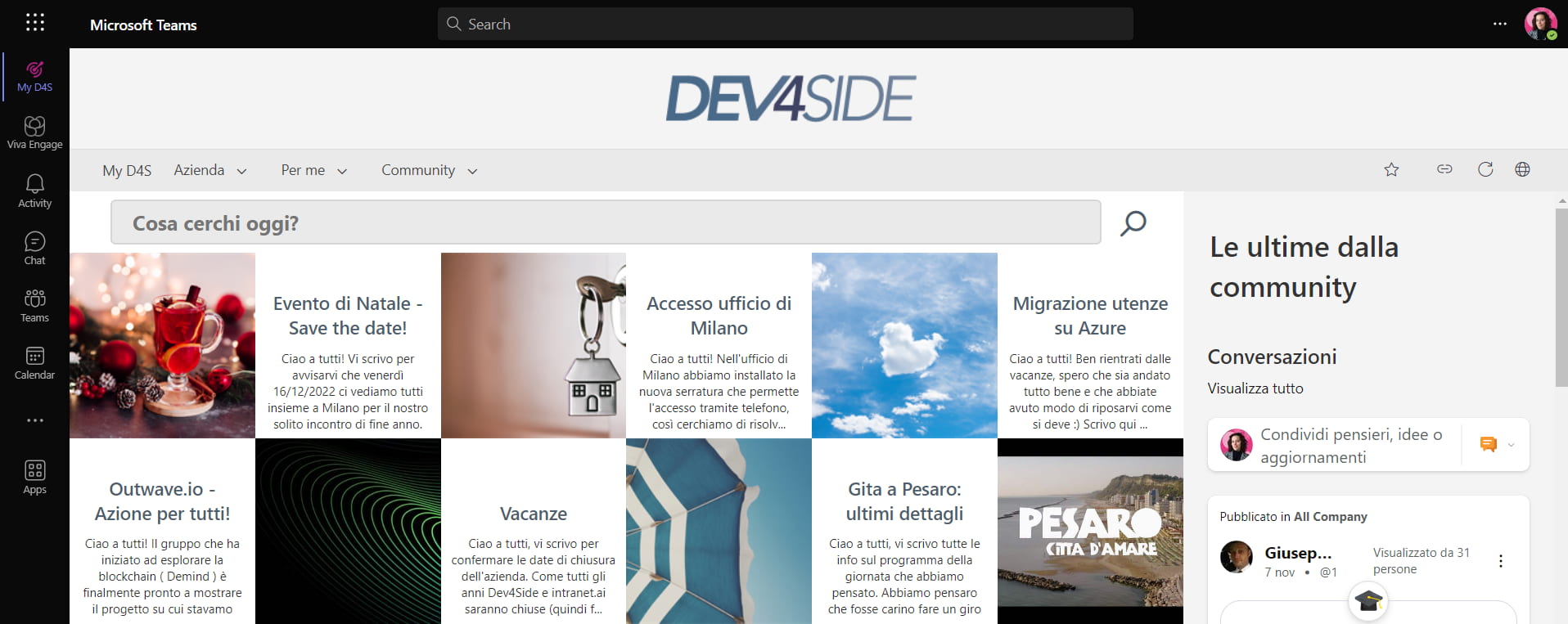
Rask tilgang til SharePoint-intranettet fra Microsoft Teams
I tillegg til intranettet, som er det SharePoint-nettstedet som er av størst interesse for bedriftens målgruppe, kan vi bestemme oss for å integrere tilgang til opplæringsportalen.
På denne måten vil brukerne kunne bruke Microsoft Teams som en enhetlig plattform for å kommunisere, samarbeide, holde seg oppdatert og lære seg nye ferdigheter.
Ønsker du et komplett smart intranett?
intranet.ai er en SharePoint Online-basert løsning for å forenkle internkommunikasjon og digitalisere forretningsprosesser med minimale investeringer i tid og penger.
- 50+ funksjoner for kommunikasjon og medarbeideropplevelse
- Varemerkebasert design som kan tilpasses i alle detaljer
- Full integrasjon med Microsoft 365 og Viva
Giuseppe Marchi
Giuseppe har vært Microsoft MVP for SharePoint og Microsoft 365 siden 2010, og har grunnlagt Dev4Side og intranet.ai med mål om å hjelpe bedrifter med å få et enklere og mer effektivt arbeidsmiljø.
Han jobber som konsulent med alt som har med digitalt samarbeid, intranettportaler og Microsofts skyplattformer å gjøre.

FAQ om integrasjon mellom SharePoint og Microsoft Teams
Hvordan integreres et SharePoint-nettsted med en Teams-gruppe?
Hver gang en Teams-gruppe opprettes, opprettes det automatisk et teamnettsted på SharePoint. Dette nettstedet lagrer og arkiverer alle filer som deles i den tilknyttede Teams-gruppen. Hver Teams-gruppe kan ha forskjellige kanaler (standard, privat, delt) som tilsvarer ulike måter å opprette og administrere de tilknyttede SharePoint-nettstedene på.
Hvordan legger du til en SharePoint-liste i Teams-appen?
For å legge til en SharePoint-liste i Teams-appen, klikk på “+” i den øverste navigasjonsfanen, velg SharePoint, og velg elementet du vil sette inn. Du kan integrere en liste fra teamnettstedet tilknyttet Teams-gruppen eller en liste fra et annet SharePoint-nettsted du har tilgang til.
Hvordan automatiserer du prosesser mellom SharePoint og Teams?
Power Automate lar deg opprette automatiserte flyter for å optimalisere prosesser. For eksempel, for dokumentgodkjenningsprosessen kan du velge en fil fra et SharePoint-nettsted, starte godkjenningen med Approvals-appen, og Power Automate vil sende en varsling til de involverte Teams-gruppene. Når den er godkjent, vil dokumentstatusen i SharePoint-biblioteket automatisk oppdateres.
Hvordan får du tilgang til SharePoint-nettsteder fra Teams-appen?
Det er mulig å opprette rask tilgang til et SharePoint-nettsted i Teams-appen ved å bruke Viva Connections. Administratorer kan feste Viva Connections-applikasjonen til venstre sidefelt i Teams, slik at brukere kan få tilgang til et tilpassbart dashbord med ressurser fra det integrerte SharePoint-nettstedet.
Hva er forskjellen mellom SharePoint og Teams?
SharePoint er ideelt for å opprette nettsteder, administrere innhold og dokumenter, og digitalisere selskapets arkiver med detaljerte kontroller. Teams er kommunikasjonsplattformen for chat, videosamtaler og møter. SharePoint er bedre egnet for strukturert lagring og dokumenthåndtering, mens Teams er perfekt for sanntidssamarbeid.
Fortsett å lese
Hva er SharePoint og de 7 viktigste funksjonene

Finn ut hva SharePoint er, og hvordan det kan hjelpe deg med å digitalisere virksomheten din.

